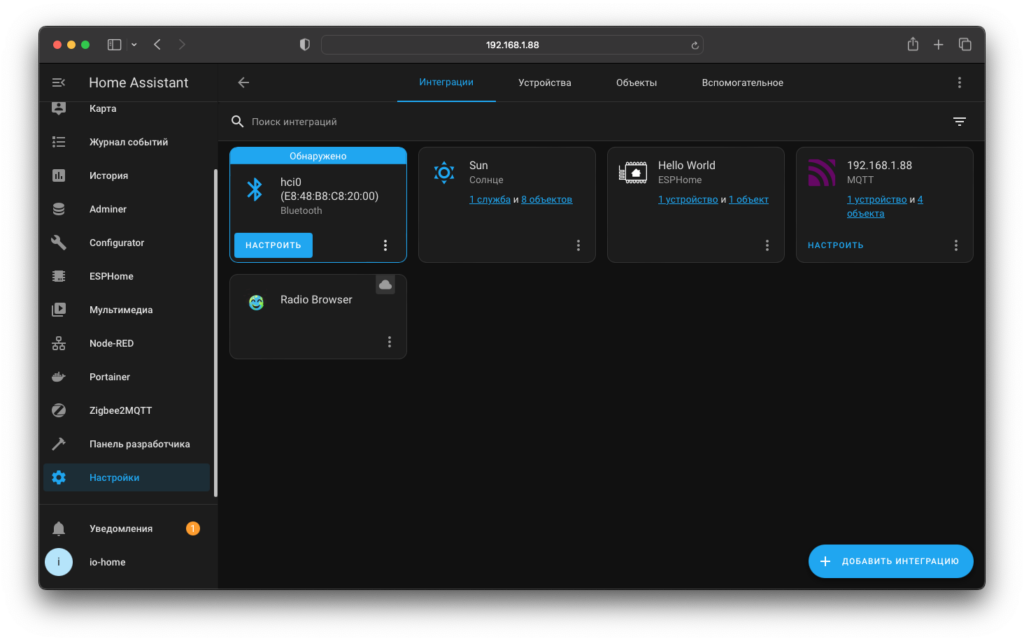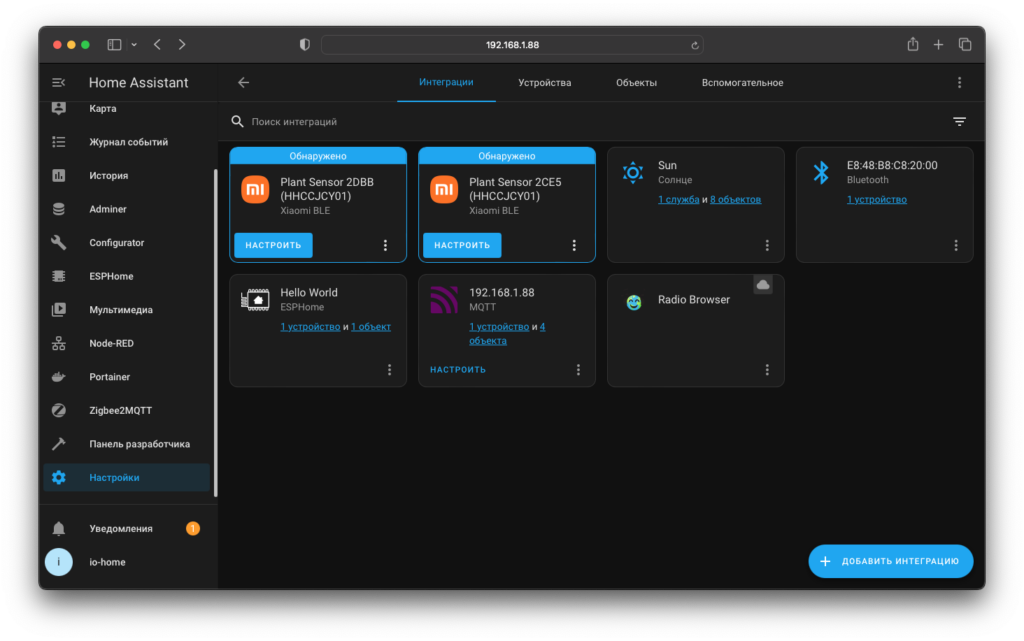Добавляем поддержку BLE (bluetooth) устройств в Home Assistant
В последней публикации из своей трилогии я расскажу, как добавить поддержку Bluetooth устройств в умный дом на Home Assistant, а также напомню способ установки кастомных компонентов.
Translation to English is here . Также основной канал в telegram .
Первая часть заключалась в том, что я описал купленный стик:
Во второй части я описал как добавить поддержку сервисов Bluetooth в Linux, если таковой у Вас еще нет:
И вот — настало время все соединить воедино. Как я уже объяснил в прошлой статье, на сайте Home Assistant есть как минимум три интеграции, но они нам не нужны. Мы будем использовать интеграцию Passive BLE Monitor integration . Она себя зарекомендовала и множество (тысячи) пользователей установили ее себе и отметили ее на GitHub звездой.
Есть 2 способа установить эту интеграцию: а) Через HACS: писал про это тут:
б) Создаем рядом с файлом конфигурации Home Assistant папку custom_components и копируем в него интеграцию прямо с GItHub из этой папки .
Для копирования файлов на сервер очень удобно использовать ftp. Как его настроить, например, на Windows — писал тут:
1. Копируем файлы в папку или ставим из HACS (↑ описано выше ↑).
2. Далее перезагружаем HA и переходим в интеграции и набираем в поиске BLE. Если пункт №1 выполнен правильно, то найдется интеграция Passive BLE monitor
3. Выберем ее и нажмем «установить»
4. Как только установка закончится, появится менюшка. Если Bluetooth адаптер настроен верно, то мы увидим его в списке ниже(hcl0). Проверим что на нем стоит галка.
4. Я дополнительно установил галку на пункте «авто рестарт», но не уверен, что это требуется — скорее перестраховался.
5. После того, как я нажал кнопку «ок», в квартире мгновенно нашлись 4 устройства. Все устройства были от Xiaomi.
6. Нажимаем «финиш». Интеграция отображается в общем списке. Также показываются устройства и сущности.
7. Давайте нажмем на «устройства»:
8. Давайте нажмем на сущности:
Устройства заведенные в HA таким образом работают точно также как и WiFi или ZigBee устройства. За 2 недели у меня не было пока никаких проблем ни с одним из них. Не требуются никакие сопряжения устройств и прочие танцы с бубном, что я нахожу очень удобным. Всем добра!
Подпишитесь , чтобы не пропускать следующий контент.
Нажмите лайк , если интересно, так я пойму какие публикации больше нужны моей публике.
Также публикации можно найти на других площадках: Instagram , telegram ( RU , EN , DE ), Medium , LiveJournal , YouTube .
Мой блог является некоммерческим, поэтому позитивный комментарий, лайк или репост поможет публикациям выходить чаще ☺.
Включаем блютуз в HASSOS под управлением Home Assistant.
Мы уже разбирали в данной статье как подключить по блютузу датчики температуры и влажности от компании Xiaomi. Но там способ описан специфический и подходящий только для некоторых устройств, конкретно от фирмы xiaomi.
В данной же статье я расскажу как включить блютуз и отслеживать обычные блютуз устройства, которые не имеют шифрования.
На самом деле все довольно просто и включается парой команд. Для этого в Configuration.yaml нужно добавить следующее:
device_tracker: - platform: bluetooth_tracker
Все, после этого необходимо перезапустить север зайдя в Настройки->Сервер->Перезапустить и после перезагрузки начнется сканирование блютуз устройств и записывание их в файл “known_devices.yaml” ( Если конечно же на вашем сервере имеется блютуз. В моем случае HassOS установлена на raspberry pi 4, у нее с этим нет проблем.
Выглядеть файл “known_devices.yaml” будет следующим образом после нахождения неких устройств:
oneplus_5: name: OnePlus 5 mac: BT_94:65:2D:A8:36:27 icon: picture: track: true desktop_820q8e3: name: DESKTOP-820Q8E3 mac: BT_B4:6B:FC:C3:46:56 icon: picture: track: true
В данном случае нашел несколько устройств, а именно мой смартфон и ноутбук. Как видите, здесь указано имя найденного устройства, а также его мак адрес. Эти данные нам могут послужить при добавлении данных устройств.
Например бывают устройства как телевизор Sony Bravia он может управляться в Home Assistant какраз по Bluetooth. И в этом случае нам какраз и понадобится данный способ сканирования устройств.
BTHome
Integrates BTHome BLE devices into Home Assistant.
Configuration
Adding BTHome to your Home Assistant instance can be done via the user interface, by using this My button:
If the above My button doesn’t work, you can also perform the following steps manually:
- Browse to your Home Assistant instance.
- Go to Settings > Devices & Services.
- In the bottom right corner, select the Add Integration button.
- From the list, select BTHome.
- Follow the instructions on screen to complete the setup.
The BTHome BLE integration will automatically discover devices once the Bluetooth integration is enabled and functional.
BTHome is an energy effective but flexible BLE format to broadcast data with Bluetooth and allows you to create your own DIY BLE sensors. More information about the BTHome BLE format and projects that use the format can be found on the BTHome website.
Bindkey
When using encryption for your BTHome sensor, you will prompted to enter your 32 character hexadecimal (16 bytes) encryption key. This key is called the bindkey. More information about the bindkey can be found in the specifications.
Help us to improve our documentation
The BTHome integration was introduced in Home Assistant 2022.9, and it’s used by 1.2% of the active installations. Its IoT class is Local Push.
Docker часть 10: Bluetooth
Этот метод полезен, когда система, в которой вы используете Home Assistant, имеет встроенный чип или вы используете USB-приемник Bluetooth. Если отсутствует встроенный приемник, то можно использовать ESPHome в качестве Bluetooth Proxy.
Если вы хотите использовать приемник, обязательно ознакомьтесь с документацией интеграции для получения списка известных работающих адаптеров. Но как правило работаю почти все адаптеры представленные на рынке. В примере будет работа с адаптером TP-Link UB500.
Устройств умного дома, которые передают данные через Bluetooth большое количество. И иметь у себя в системе этот протокол просто необходимо.
Установка зависимостей Bluetooth
- Установите пакет брокера DBus sudo apt install dbus-broker
- Включить системную службу sudo systemctl enable dbus-broker.service
- Установите пакет BlueZ sudo apt install bluez
Настройка Home Assistant
Перейдите в docker-compese.yaml и в секции homeassistant добавьте новое хранилище
volumes: - ./homeassistant/config:/config - /etc/localtime:/etc/localtime:ro - /run/dbus:/run/dbus:ro # После чего перенастройте контейнер с Home Assistant, запустив обновление контейнера
docker compose up -d homeassistantЕсли у вас есть устройства с Bluetooth, то после настройки интеграции они начнут появляться в Home Assistant. На это потребуется определенное время. Важным фактором является поддержка самим HA. Если по какой-то причине то или иное устройство не захочет подключаться, то всегда можно сделать свой BLE адаптер с помощью ESPHome.
Список всех частей
- Часть 1: Установка Debian
- Часть 2: Docker и Portainer
- Часть 3: Home Assistant Container
- Часть 4: File Editor
- Часть 5: MariaDB
- Часть 6: Mosquitto MQTT
- Часть 7: Zigbee2MQTT
- Часть 8: ESPHome
- Часть 9: Node Red
- Часть 10: Bluetooth